Ngày nay, việc tổ chức và hiển thị thông tin trên website một cách rõ ràng và thuận tiện là yếu tố quan trọng để tăng cường trải nghiệm người dùng. Đối với các website, việc hiển thị danh mục chính trong WordPress một cách hiệu quả không chỉ giúp người dùng dễ dàng tìm thấy thông tin họ cần mà còn góp phần tạo ra một giao diện người dùng thân thiện và chuyên nghiệp. Trong bài viết này, Vietnix sẽ hướng dẫn cách để hiển thị danh mục chính trên WordPress và những lợi ích khi dùng tính năng này mang lại.
Khi nào nên chỉ hiển thị danh mục chính trong WordPress?
Nhiều chủ sở hữu trang web sử dụng các danh mục chính (parent category) và phụ (child category) để tạo cấu trúc cho website. Chẳng hạn khi một blog du lịch có thể tổ chức các điểm đến du lịch theo các danh mục, nơi mỗi khu vực là một danh mục chính và các thành phố là các danh mục phụ.
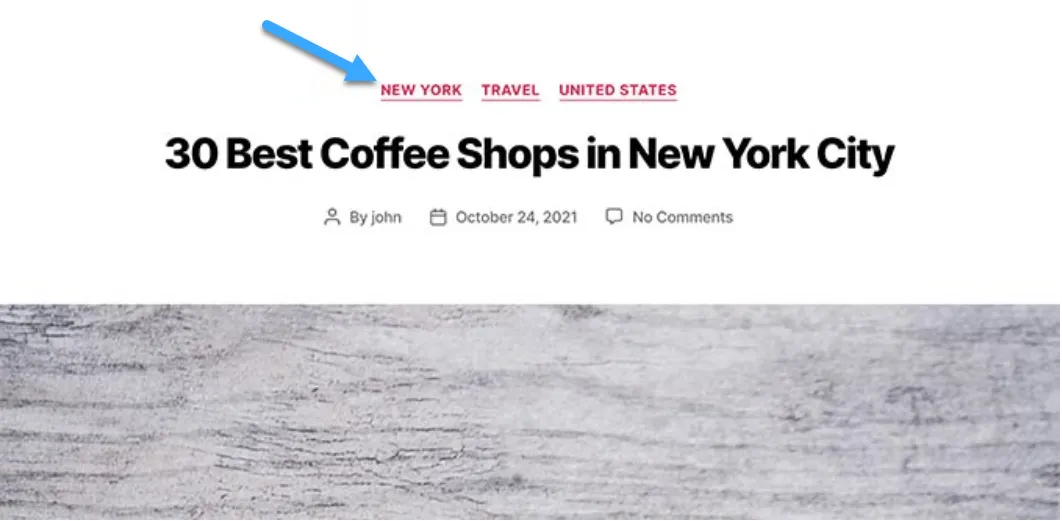
Hiện nay, hầu hết các theme WordPress đều sử dụng the_category() template tag để liệt kê tất cả các danh mục được link với bài đăng. Chức năng này hiệu quả nhưng sẽ hiển thị tất cả các danh mục theo thứ tự bảng chữ cái và hoàn toàn bỏ qua mối quan hệ chính/phụ.
Cách chỉ hiển thị danh mục chính trong WordPress đơn giản
Đối với hướng dẫn này, bạn sẽ cần chỉnh sửa các file theme của WordPress. Đầu tiên, bạn cần thêm đoạn code sau vào file functions.php của theme đang sử dụng hoặc sử dụng plugin code snippet như WPCode:
function wpb_get_parent_terms($taxonomy = 'category')
{
$currentPost = get_post();
$terms = get_the_terms($currentPost->ID, $taxonomy);
if (is_wp_error($terms)) {
/** @var \WP_Error $terms */
throw new \Exception($terms->get_error_message());
}
$map = array_map(
function ($term) use ($taxonomy) {
return '<a href="' . esc_url(get_term_link($term->term_id,
$taxonomy)) . '" title="' . esc_attr($term->name) . '">
' . $term->name . '
</a>';
},
array_filter($terms, function ($term) {
return $term->parent == 0;
})
);
return implode(', ', $map);
}Đoạn code này đơn giản là tạo một function mới wpb_get_parent_terms(). Theo mặc định, function này sẽ chỉ hiển thị các danh mục chính. Tiếp theo,bạn cần đặt hàm này vào các file theme WordPress nơi muốn chỉ hiển thị danh mục chính. Về cơ bản, người dùng sẽ tìm kiếm the_category(); tag template bên trong WordPress loop. Khi đã tìm thấy, bạn cần thay thế bằng đoạn code sau:
<?php wpb_get_parent_terms(); ?> Code này sẽ chỉ hiển thị danh mục chính, nếu bạn có nhiều danh mục là danh mục chính hoặc danh mục đơn thì tất cả các danh mục đó cũng sẽ được hiển thị.
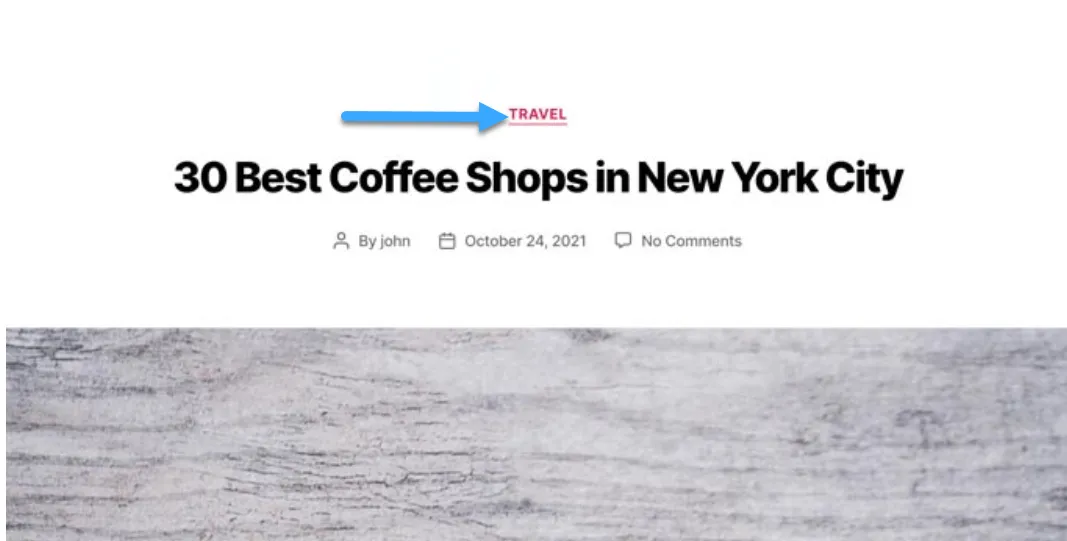
Đoạn code cũng sẽ hoạt động cho tất cả các template khác kể cả danh mục sản phẩm WooCommerce, hoặc bất kỳ phân loại tùy chỉnh nào bạn có thể có. Để thực hiện thao tác, thì chỉ cần sửa đổi code như thế này:
<?php wpb_get_parent_terms( 'product_cat '); ?>Code này sẽ hiển thị danh mục sản phẩm cho cửa hàng WooCommerce và sẽ chỉ hiển thị danh mục chính hoặc danh mục đơn cho một sản phẩm.
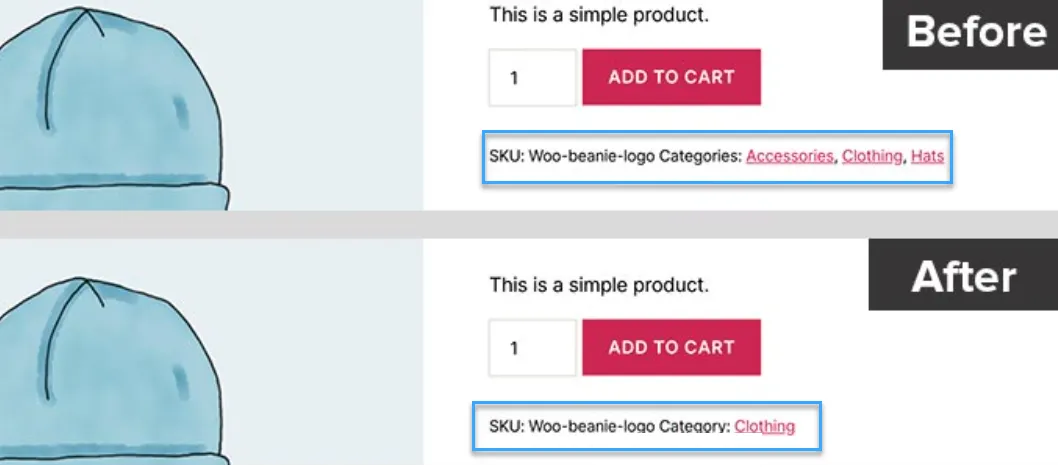
Ngoài những thông tin trong bài liên quan đến cách hiển thị danh mục chính trong WordPress, bạn có thể quan tâm:
Lời kết
Vietnix hy vọng bài viết này đã giúp bạn tìm hiểu cách hiển thị danh mục chính trong WordPress. Ngoài bài viết này, bạn cũng có thể tham khảo thêm các bài viết khác để áp dụng cho website của mình tại vietnix.vn như hướng dẫn cách ẩn hoặc tạo kiểu danh mục con trong WordPress hoặc hướng dẫn cách đổi tên danh mục trong WordPress chi tiết, dễ dàng dành cho người mới, chúc bạn thành công!




















